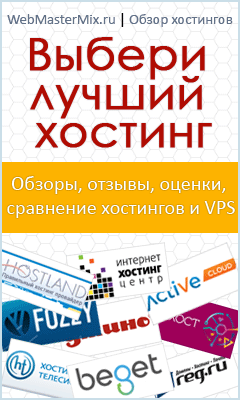Изменяем формат даты в Joomla 1.5
Многим, кто использует для создания своих проектов CMS Joomla, не нравится то, что по умолчанию к дате создания статьи еще добавляется и время.
Ранее мы рассмотрели процесс добавления материала в Joomla, в этом уроке мы рассмотрим способ, при помощи которого можно поменять формат даты в Joomla 1.5.

Материалы по теме:
На самом деле существует 4 формата отображения даты, они имеют следующий вид:
14.01.2010 - LC1;
14.01.2010 17.26 - LC2 - данный вид используется по умолчанию;
14 Января 2010 - LC3;
14.01.10 - LC4;
Для того чтобы нам установить необходимый вид даты необходимо подправить некоторые файлы. За вывод даты отвечает строчка:
Изменяя LC2 на LC1, LC3 или LC4 вы можете установить необходимый вид даты. Файлы, которые содержат необходимую нам строчку, в зависимости от используемого вами шаблона могут находиться в двух местах. Постараюсь объяснить все по порядку, чтобы не было путаницы.
Рассмотрим изменение вида даты в полном варианте статьи, при отображении статей в виде блога категории и блога раздела, а также на главной странице сайта.
Для того чтобы изменить дату в полной версии статьи нам понадобится файл default.php. Как я уже говорил, он может находиться в двух местах. Для начала зайдите в следующую папку: папка_с_вашим_сайтом\ templates\ название_вашей_темы\ html и если в этой директории существует папка com_content то тогда пройдите com_content\article и откройте файл default.php. В нем вам необходимо найти строчку, отвечающую за вывод даты, которая представлена выше, и изменить LC2 или имеющийся там другой формат на тот который вам необходим.
Если такой папки нет, тогда чтобы найти данный файл необходимо пройти в следующую папку:
папка_с_вашим_сайтом\ component com_content\ views\ article\ tmpl
и откройте файл default.php. В данном файле найдите строчку вида:
Изменяя LC2 выберите необходимый вид даты из четырех возможных (смотрите выше) и сохраните файл, затем откройте полный вид любого материала на вашем сайте и посмотрите, как выглядит ваша дата.
Для изменения даты при отображении материалов в виде блога категории нам понадобится файл blog_item.php. Для того чтобы его найти проделываем все то же что и в первом случае. Если в директории: папка_с_вашим_сайтом\ templates\ название_вашей_темы\ html существует папка com_content тогда необходимый вам файл будет находится в паке com_content\category. Если такой директории нет тогда идете в папку: папка_с_вашим_сайтом\ component com_content\ views\ category\ tmpl. Находим все ту же строчку, отвечающую за вывод формата даты, и производим необходимые изменения.
Если вы используете вывод материалов в виде блога раздела, то для изменения внешнего вида даты вам также понадобится файл blog_item.php но находящийся другой директории и содержащий структуру материалов в виде блога разделов.
Опять же если у вас существует директория com_content в папке с вашей темой, то тогда необходимый вам файл будет находиться в папке: папка_с_вашим_сайтом\ templates\ название_вашей_темы\ html\ com_content\ section. Если же такой папки нет то необходимый вам файл будет находиться в папке: папка_с_вашим_сайтом\ component\ com_content\ views\ section\ tmpl. Открываем необходимый вам файл, находим строчку отвечающую за вывод даты и меняем формат.
Для того чтобы изменить внешний вид даты в материалах отображаемых на главной странице необходимо произвести соответствующие изменения в файле default_item.php. Проверяем его наличие в директории: папка_с_вашим_сайтом\ templates\ название_вашей_темы\ html\ com_content\ frontpage. Если файл присутствует, то открываем его, если его нет, тогда идем в папку: папка_с_вашим_сайтом\ component\ com_content\ views\ frontpage\ tmpl находим нужный нам файл и производим необходимые изменения.
Как вы видите все необходимые нам файлы в начале мы искали в папке с вашим шаблоном который вы используете на сайте. Все дело в том что эти файлы отвечают за структуру ваших страниц и вывод необходимых элементов. Поэтому внося в них необходимые изменения можно изменять внешний вид и вывод например даты, имя автора и т. д. в необходимом вам месте. Если все данные файлы находятся в вашем шаблоне в папке html значит, в нем применена, шаблонизация и Joomla берет необходимые ей файлы из папки вашего шаблона.
 Если же необходимых файлов в папке с вашим шаблоном нет, тогда я вам рекомендую произвести шаблонизацию и их туда добавить. Если этого не сделать, то после обновления Joomla все виды даты опять станут отображаться по умолчанию. Для того чтобы произвести шаблонизацию нам необходимо в папке с ваши шаблоном создать папку html (если ее еще нет) и в этой папке создать папку com_content, а в ней еще 4 директории со следующими названиями article, category, section, frontpage.
Если же необходимых файлов в папке с вашим шаблоном нет, тогда я вам рекомендую произвести шаблонизацию и их туда добавить. Если этого не сделать, то после обновления Joomla все виды даты опять станут отображаться по умолчанию. Для того чтобы произвести шаблонизацию нам необходимо в папке с ваши шаблоном создать папку html (если ее еще нет) и в этой папке создать папку com_content, а в ней еще 4 директории со следующими названиями article, category, section, frontpage.
Теперь копируем измененный нами ранее файл default.php из папки: папка_с_вашим_сайтом\ component com_content\ views\ article\ tmpl в папку: папка_с_вашим_сайтом\ templates\ название_вашей_темы\ html\ com_content\ article
Затем файл blog_item.php из папки: папка_с_вашим_сайтом\ component\ com_content\ views\ category\ tmpl в папку папка_с_вашим_сайтом\ templates\ название_вашей_темы\ html\ com_content\ category
Затем файл blog_item.php из папки: папка_с_вашим_сайтом\component\ com_content\ views\ section\ tmpl в папку папка_с_вашим_сайтом\templates\название_вашей_темы\html\ com_content\ section.
Ну и наконец, файл default_item.php из папки: папка_с_вашим_сайтом\ component\ com_content\ views\ frontpage \ tmpl в папку: папка_с_вашим_сайтом\templates\название_вашей_темы\html\ com_content\ frontpage.
Теперь Joomla будет использовать те шаблоны которые вы скопировали в папки: article, category, section и frontpage. В скопированных файлах можно производить любые манипуляции, например вывести отображение даты и автора материала не в начале, а в конце статьи. Все произведенные вами изменения сохраняться даже после обновления Joomla.
Материал подготовлен проектом: webmastermix.ru
- Подробности
-
Опубликовано: 05 Апрель 2010
-
Обновлено: 07 Сентябрь 2013
-
Просмотров: 12834